Bạn biết họ nói gì “Chia sẻ là quan tâm”. Vì vậy, nếu chia sẻ kết nối Internet là điều bạn muốn làm, bạn có thể làm như vậy nhờ vào Windows 10 được gọi là Mạng được lưu trữ. Tính năng này không mới, nhưng các bước có thể không phải là những gì bạn nhớ do tất cả các bản cập nhật bạn đã thực hiện Windows.
Giờ đây, bạn bè của bạn không còn có thể buộc tội bạn là ích kỷ nữa vì bạn sẽ chia sẻ thứ gì đó quan trọng như kết nối Internet. Có một số điều cần xem xét nếu nó sẽ hoạt động như thể máy tính của bạn có phần cứng cần thiết.
Những gì bạn cần trước khi tạo điểm phát sóng WiFi trong Windows 10
Máy tính bạn muốn sử dụng làm điểm truy cập WiFi phải đáp ứng các yêu cầu cụ thể. Ví dụ: đảm bảo bạn có kết nối băng thông rộng và bộ điều hợp WiFi đang hoạt động. Nếu bạn định thử phương pháp này trên PC, bạn cũng có thể cần bộ điều hợp không dây USB. Bạn có thể dễ dàng tìm thấy chúng tại Amazon với giá cả phù hợp.
Nhấp chuột phải vào menu Bắt đầu, chọn Trình quản lý Thiết bị và tìm tùy chọn Bộ điều hợp mạng. Bạn sẽ có thể thấy một bộ điều hợp cho biết WiFi hoặc Không dây.
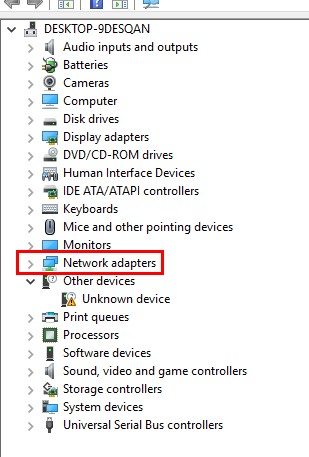
Nếu nó có mũi tên trỏ xuống, hãy nhấp chuột phải vào nó và chọn Bật thiết bị. Đừng bỏ qua dấu chấm than nếu bạn nhìn thấy. Nhấp chuột phải vào nó và chọn Thuộc tính> Trình điều khiển> Cập nhật Trình điều khiển hoặc Quay lại Trình điều khiển nếu vì lý do nào đó mà tùy chọn trên không thành công.
Điểm phát sóng WiFi bây giờ sẽ hoạt động. Nhấp chuột phải vào menu Bắt đầu Windows và chọn Điểm truy cập di động. Trong tùy chọn cho phép bạn bật điểm phát sóng di động, bạn sẽ thấy menu thả xuống bên dưới Chia sẻ kết nối Internet của tôi, hãy đảm bảo rằng bạn chọn WiFi.
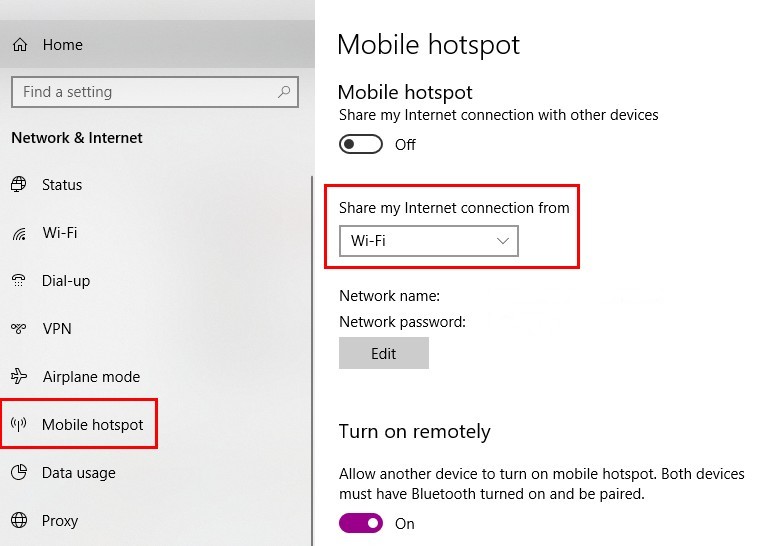
Khi điểm phát sóng di động được bật, bạn sẽ thấy tên mạng và mật khẩu mới được tạo. Nếu bạn cần thực hiện bất kỳ thay đổi nào, hãy nhấp vào nút Chỉnh sửa bên dưới Tên mạng và Mật khẩu.
Nếu bạn có cái khác Windows 10 đáp ứng các yêu cầu để trở thành điểm truy cập WiFi, bạn có thể kích hoạt chức năng này từ xa. Nếu bạn vẫn đang ở trang cài đặt điểm phát sóng di động, hãy cuộn xuống tùy chọn Đánh thức từ xa. Để tùy chọn này hoạt động, bạn sẽ cần phải tắt tính năng trên máy tính bạn đang sử dụng.
Điều cần thiết là Bluetooth trên tất cả các máy tính phải hoạt động, vì bạn sẽ cần sử dụng nó để kết nối chúng với điểm phát sóng WiFi. Sau khi các thiết bị được ghép nối, bạn sẽ có thể sử dụng máy tính của mình với Windows 10 như một điểm phát sóng WiFi ngay cả sau khi tắt nguồn (không bao gồm thiết bị Android).
Kết nối với điểm phát sóng WiFi
Để kết nối với điểm phát sóng WiFi, hãy tìm tên nó được đặt và kết nối như cách bạn thực hiện với bất kỳ kết nối WiFi nào khác. Nhập mật khẩu của bạn và bạn sẽ được cấp quyền truy cập. Xin lưu ý rằng số lượng thiết bị tối đa mà điểm phát sóng Wi-Fi có thể quản lý là tám thiết bị. Trên trang cài đặt điểm phát sóng di động, bạn sẽ tìm thấy có bao nhiêu thiết bị hiện đang được kết nối.
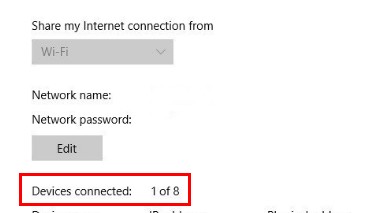
phần kết luận
Thật không may, không có cách nào để xóa một thiết bị khỏi kết nối. Lựa chọn duy nhất của bạn là thay đổi mật khẩu để cấp cho những người bạn vẫn muốn truy cập. Bạn sẽ cho phép bao nhiêu thiết bị? Chia sẻ kinh nghiệm của bạn trong.
